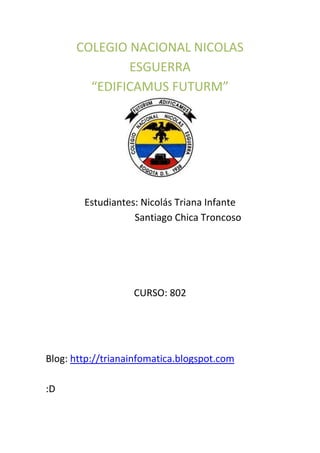
Ejercicios paso a paso
- 1. COLEGIO NACIONAL NICOLAS ESGUERRA “EDIFICAMUS FUTURM” Estudiantes: Nicolás Triana Infante Santiago Chica Troncoso CURSO: 802 Blog: http://trianainfomatica.blogspot.com :D
- 2. Ejercicio paso a paso. Abrir, guardar y cerrar un documento de CorelDRAW X5 Para abrir un documento en Corel Draw X5 Tenemos que dar clic en “Edicion” y luego en nuevo… Para cerrarla ventana podemos utilizar 2 maneras distintas: 1. Utilizando la combinación de letras ALT+F4… 2. Dándole clic a la .
- 3. Ejercicio paso a paso. Crear objeto CorelDraw En Corel Draw X5 encontramos variadas formas con las que podemos crear objetos tales como: 1. Ovalo 2. Rectángulo 3. Estrellas 4. Polígonos 5. Espiral En fin Corel Draw nos proporciona muchos objetos varios…
- 4. Ejercicio paso a paso. Copiar un objeto. Para copiar un objeto tenemos 2 simple maneras de hacerlo: 1. Seleccionándolo y darle clic derecho para darle en “COPIAR” 2. También se puede con la combinación de teclas: Ctrl+C.
- 5. Ejercicio paso a paso. Duplicar un objeto. Para duplicar un objeto tenemos 2 formas fáciles para hacerlo tales como: 1. Seleccionar el objeto e ir a “edición” y darle clic en “Duplicar”. 2. También se puede duplicar un objeto con la combinación de teclas Ctrl+D
- 6. Ejercicio paso a paso. Aplicar relleno uniforme. Para aplicar el relleno uniforme se da clic en herramienta de relleno y luego en la opción de relleno uniforme donde podremos: - Elegir nuestro color favorito - Ajustarlo de diferentes maneras - Cambiar la combinación de color - Cambiar la intensidad del color
- 7. Ejercicio paso a paso. Aplicar relleno uniforme con armonía de colores. Para aplicar el relleno uniforme con armonía de colores simplemente abrimos la ventana de relleno uniforme y le damos clic en “Mezcladores” y en opciones le daremos aplicar relleno uniforme con armonía de colores y puede ser de cualquier color q elijamos ….
- 8. Ejercicio paso a paso. Aplicar relleno degradado de dos colores. Para aplica el relleno degradado de 2 colores simplemente tenemos que elegir el tipo de degradado como: Lineal Radical Conico Cuadrado
- 9. Ejercicio paso a paso. Aplicar relleno degradado personalizado. Para agregar un degredado de colores personalizado lo primero q tenemos q hacer es poner la opción “Personalizado” y luego elegir la gama de colores con la que queremos hacer este degradado
- 10. Ejercicio paso a paso. Aplicar relleno degradado preestablecido. Para agregar un diseño personalizado preestablecido se tiene que dar clic en relleno degradado. Luego en degradado personalizado y finalmente en la opción “Preestablecidos” Elegimos el degradado preestablecido que mas nos guste …
- 11. Ejercicio paso a paso. Utilizar el editor de patrones Para aplicar el relleno de patrones damos clic en la opción de relleno de patrones y saldrá esta ventana la cual nos indicara muchos tipos de patrones de los cuales podremos transformar nuestro objeto.
- 12. Ejercicio paso a paso. Utilizar el editor de patrones creado por ti. Para crear un patrón le damos clic a la opción “Crear” y aparecerán distintos modos de crear tus patrones y distintos tamaños en las casillas q quieras utilizar simplemente con el clic en alguna casilla aparecerá lo que tú quieras plasmar.
- 13. Ejercicio paso a paso. Aplicar relleno de textura PostScript. Para agregar un relleno de textura PostScript tenemos que abrir la ventana de relleno de textura PostScipt y seleccionamos la que más nos parezca En este caso fue: Círculos pintados.
- 14. Ejercicio paso a paso. Aplicar estilo, grosor y color de borde a los objetos Se da clic en la pluma luego clic en pluma de contorno para que nos aparezca la ventana con sus diferentes opciones q podremos manipular a nuestro gusto según lo que nesecitemos…
- 15. Ejercicio paso a paso. Alinear objetos. Para alinear y/o distribuir se da clic en la opción de organizar luego en la opción de alinear y distribuir y luego se manipulan las propiedades a su gusto…
- 16. Ejercicio paso a paso. Distribuir objetos. Para distribuir los objetos en una hoja de corel draw le damos clic a la opción organizar luego a alinear y distribuir y finalmente a distribuir allí podremos modificar sus propiedades a nuestro antojo…
- 17. Ejercicio paso a paso. Soldar objetos. Para soldar un objeto lo primero q tienes que hacer es alinearlos cuando ya estén alineados solo te tienes que ir a organizar / dar forma / y en soldar…
- 18. Ejercicio paso a paso. Intersección de objetos. En la intersección podemos sacar una parte de una figura que al ser interceptada por otra sacar la parte que no quedo visible al taparla con la otra figura lo cual lo podemos hacer desde Organizar/ dar forma/ en intersección.
- 19. Ejercicio paso a paso. Recortar objetos. Para recortar un objeto interceptado por otro lo que haremos es en Organizar/ dar forma/ recortar para así separar los objetos…
- 20. Ejercicio paso a paso. Rotar objetos. Para rotar un objeto lo primero que tenemos que hacer es crear el objeto luego ir a organizar y allí elegimos las transformaciones y luego le damos en rotar y podremos cambiar sus propiedades a nuestro gusto.
- 21. Ejercicio paso a paso. Reflejar y escalar objetos. Para escala de objetos lo primero que haremos será ir a organizar en transformaciones y luego en escala y allí podremos modificar las propiedades a nuestro antojo.
- 22. Ejercicio paso a paso. Dibujar objetos a mano alzada. Dibujar a mano alzada simplemente tenemos que dar clic en dibujo a mano alzada y dibujar simple y sencillo…
- 23. Ejercicio paso a paso. Dibujo inteligente Un dibujo inteligente lo que hace es corregir tus defectos en un dibujo simplemente los mejora y tienes q dar clic en dibujo inteligente.
- 24. Ejercicio paso a paso. Medios Artísticos. Para diseñar con medios artísticos lo primero que haremos será ir a la opción “Medios artísticos” y ahí podemos elegir distintas formas como: 1. Caligrafía 2. Símbolos 3. Plantas 4. Artístico un sinnúmero de opciones las cuales podremos modificar a nuestro antojo…
- 25. Ejercicio paso a paso. Diseñar con nodos. Para diseñar con nodos lo primero que tenemos que hacer es ir a la opción “Bézier” y trazaremos los nodos que queramos para luego convertirlos en curva y modificar nuestro dibujo como mas deseemos también podemos mejorarlo con un poco de dibujo inteligente eso lo hará ver mejor.
- 26. Ejercicio paso a paso. Crear Tablas Para crear una tabla tienes q darle clic en la opción “TABLA” donde podrás darle clic en la hoja y arrastrarla para formar la tabla que quieras también podrás modificar distintas celdas o columnas a tu preferencia y como quieras la tabla
- 27. Ejercicio paso a paso. Aplicar siluetas. Para agregar una silueta a algún tipo de figura simplemente hacemos la figura con las proporciones que deseemos y le damos clic en “Silueta” donde le daremos clic a la figura y podremos modificar las diferentes configuraciones de la silueta a tu antojo.
- 28. Ejercicio paso a paso. Aplicar extrusión. Para crear una extrusión lo que debemos hacer es crear una figura la que preferimos y le damos en la opción “extrusión” para poder crearla luego la arrastramos hasta donde queremos que valla la extrusión y la modificamos como queramos con las configura
- 29. Ejercicio paso a paso. Aplicar perspectiva. Para añadir una perspectiva le damos al menú de “EFECTOS” y le daremos en “Añadir perspectiva” y con los nodos de la perspectiva la podremos modificar con las diferentes configuraciones que podremos encontrar en la parte de arriba.
- 30. Ejercicio paso a paso. Aplicar sombra. Para añadir una sombra tenemos que hacer una figura la que preferimos le haremos una elipse en el centro luego las seleccionamos y damos clic derecho sobre la X del menú de colores para quitarle los bordes y luego añadimos la sombra del color que queremos.
- 31. Ejercicio paso a paso. Aplicar PowerClip. Para aplicar PowerClip tenemos que importar una imagen desde tu disco duro y luego le damos clic en la imagen que hayamos seleccionado y le damos al menú “Efectos” y en PowerClip al submenú “Situar dentro de contenedor” Para que quede la imagen allí si no queda bien centrada simplemente la modificaremos y la centraremos a nuestro antojo.
- 32. Ejercicio paso a paso. Recortar imagen de mapa de bits. Para recortar con mapa de bits lo primero que tenemos que hacer será elegir una imagen que se encuentre en nuestro disco duro luego cuando la seleccionemos le vamos a dar en “Forma” para que aparezcan los nodos de cada vértice y asi los podremos modificar dándole a curvas u otras modificaciones y para terminar en “recortar mapa de bits’’.
- 33. Ejercicio paso a paso. Texto artístico. Para crear un “Texto Artístico” Lo primero que haremos será crear un texto cualquiera el que desees modificar, luego, lo podremos poner en la fuente que deseemos y luego le damos clic derecho en el texto y le damos en “Convertir a texto artístico” Para luego modificarlo como mas deseemos con: Extrusiones, sombras etc…
- 34. Ejercicio paso a paso. Texto de párrafo. Para Crear un texto de párrafo solo tenemos que darle clic en “texto” y luego copiaremos o escribiremos o cortaremos algún texto que deseemos poner en “texto de parrafo” y lo ponemos en el cuadro de texto para luego modificarlos con diferentes opciones y le podemos poner: pies de pagina espacios de hojas etc…
- 35. Ejercicio paso a paso. Trabajar con capas Para Trabajar con capas Lo primero que tenemos que hacer es crear un rectángulo donde vamos a trabajar con las capas luego abrimos la ventana de “Administrador de objetos” y modificaremos las capas dándole doble clic sobre el nombre y cambiándosela y ahora podemos ver como queda.
